Cómo descargar un GIF de sitios de Google usando mi PC - Guardar contenido
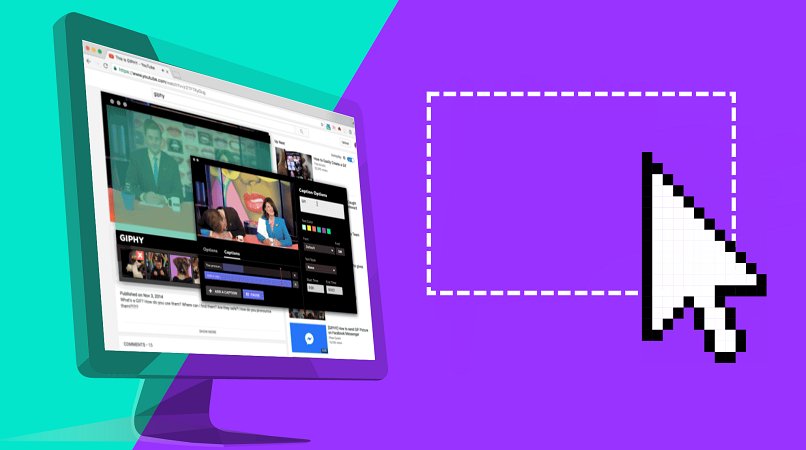
Los GIF consisten en ser una imagen en movimiento de uno o varios fotogramas en pocos segundos. Su popularidad logró alcanzarse en Tumblr. Sin embargo, en la actualidad en muchas redes sociales también son muy usados. Si quieres aprender a descargar estas imágenes animadas tan divertidas, en este artículo te enseñaremos cómo hacerlo desde Google.
¿Cuáles puntos debes revisar antes de descargar un GIF de alguna página de Google?
Dependiendo de en qué aplicación se encuentre, el proceso puede complicarse de mayor o menor medida. Esto se debe a que guardar GIF que hayas encontrado en Google es incluso más fácil que aquellos que encuentres en Twitter o en otras redes sociales. Sin embargo, descargar GIF de Pinterest también es posible y muy fácil de hacer.
Además, ten en cuenta el rendimiento de tu ordenador, puede que esté presentando fallas, así como también revisa la conexión a internet. Recuerda que debes mantener siempre las apps de tu dispositivo con su última versión.
Verificar tener actualizado el navegador
Gracias a la opción GIF que tiene Google en su navegador, nos facilita encontrar y descargar estas imágenes. Sin embargo, puede que tu equipo no tenga esta opción. Para esto tendrás que actualizar tu navegador Google Chrome a su última versión. De tal manera, podrás guardar estas divertidas imágenes de modo muy sencillo y rápido.
¿De qué forma se descarga un GIF desde una página de Google?
Debes saber que en Google es muy fácil hallar y guardar GIF en tu ordenador. Además, que cuentas con un gran catálogo de fotogramas en formato imagen para tu elección. Puedes elegir desde GIF educativos, memes, recortes de las frases favoritas de tu serie preferida, las posibilidades son infinitas. Todo esto, sin necesidad de alguna web externa.
Puedes emplear estos GIF en múltiples ocasiones, desde compartir en tus redes sociales para diversión o en páginas web. Y lo mejor es que tienes la oportunidad de usarlos como fondo en tu ordenador. Da igual, el motivo por el que quieras almacenar estos formatos de imágenes.
Para descargarlas debes ingresar al propio motor de búsqueda de Google, puedes buscar palabras claves del GIF que quieras encontrar. Luego, si deseas descargar los GIF, tienes que seguir estos pasos:
- Abre Google Chrome y escribe en el buscador palabras claves relacionadas con el GIF que deseas encontrar.
- Una vez cargue la página, haz clic en el apartado de imágenes.
- Cuando estés en la ventana de imágenes, tendrás que oprimir la barra de herramientas hacia la izquierda y selecciona la opción 'GIF'. De este modo, la página solo te mostrará contenido con tal formato.
- Escoge el GIF que desees descargar.
- Luego de que cargue la imagen, mantén seleccionado durante unos segundos para visualizar el menú de opciones.
- Ahora haz clic donde dice 'Descargar imagen' y el GIF comenzará a bajarse en tu ordenador. En caso de que estés usando Chrome para realizar la descarga, puedes cambiar la ubicación de las descargas de Google Chrome y almacenar tus gifs en una carpeta en específico.
Con la opción ‘guardar imagen como’
También puedes almacenar GIF de Google con la opción 'guardar imagen como' de una manera muy sencilla. Para hacerlo, deberás ingresar a Chrome y en el buscador pondrá la referencias del GIF que desees más la palabra ‘GIF’ al lado. Una vez estés en el apartado de Google, selecciona la ventana de 'imágenes'. Allí podrás escoger una gran variedad de GIF relacionados con lo que buscaste.
Ahora haz clic en la imagen que desees guardar, debe aparecerte en el apartado derecho de mayor tamaño al resto. Cuando estés allí, clic derecho una sola vez. Te aparecerá un menú desplegable y en él debes seleccionar donde dice 'guardar imagen como'.
Una vez hecho esto te enviará al apartado de imágenes de tu equipo. Aquí debes agregar el nombre con el que deseas guardar tu GIF y eso sería todo. De esta sencilla forma tendrás listo tu GIF en tu ordenador.
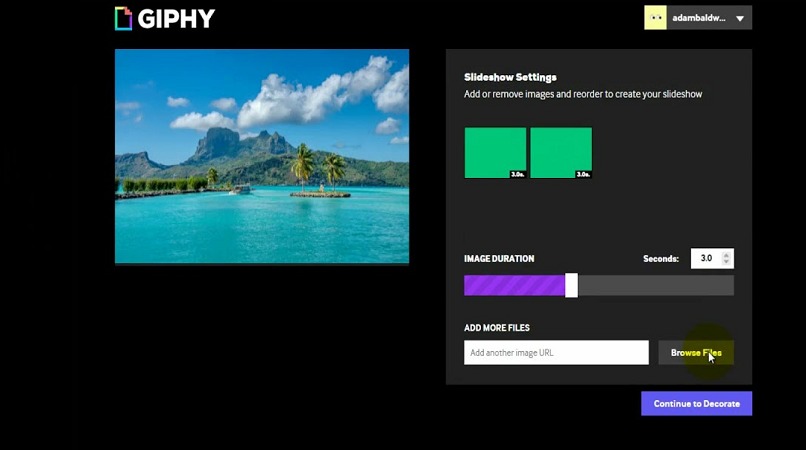
Utiliza GifMaker
GifMaker fue lanzada hace unos años por Giphy, su función es ser una herramienta para elaborar GIF descargables en navegadores de escritorio. Además, nos permite crear nuestros propios diseños. También te admite guardarlos desde enlaces de otras aplicaciones.
Este sitio web es muy útil con el navegador. Para usarla tendrás que ingresar a la página oficial, en el cual contarás con múltiples opciones sobre cómo realizar tus propios GIF. Aquí podrás subir las fotos o videos que quieras convertir a este formato animado, incluso tienes la opción de grabarlos al momento. También puedes editar tus fotos con emoticones, además de entre otras funciones que posee la App.
Una gran ventaja de esta web es que cuenta con una biblioteca gigante de GIF ya hechos por otros usuarios. Puedes guardarlos haciendo clic derecho sobre la imagen y seleccionando descargar. Además de que si prefieres, también es válido emplearlos como inspiración o referente y así crear los tuyos propios.
Aunque GifMaker es un sitio web, también cuenta con la aplicación para dispositivos móviles. Puedes descargarla en la Play Store de Android o en AppStore en dispositivos iOS. Aun así, podemos destacar que el sitio web funciona muy bien. Siendo una gran ventaja para que muchos usuarios sin importar el móvil que posean puedan crear y guardar GIF de una manera fácil y práctica.
Usando EzGif
EzGif es otra sencilla aplicación que podemos usar para diseñar GIF en nuestro ordenador. Cuenta con opciones muy atractivas de edición a tus archivos. Por ejemplo, la App te permite reducir el tamaño, recortarlos o incluso agregar algún efecto al editarlo. Si desea realizar este tipo de modificaciones, el sitio web es ideal para ti. A continuación te explicaremos a detalle qué otras funciones ofrece esta aplicación.
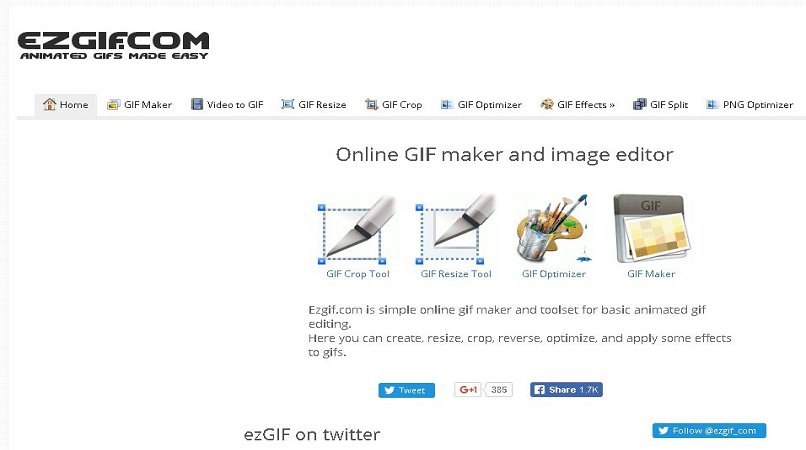
- Te ayuda a redimensionar el alto y ancho del GIF.
- Puedes recortar
- Tienes la opción de editar el color del GIF.
- Te permite comprimir el tamaño sin perder calidad.
- Posee efectos de colores y filtros.
- Cambios de velocidad.
- Te deja escribir texto sobre el GIF.
